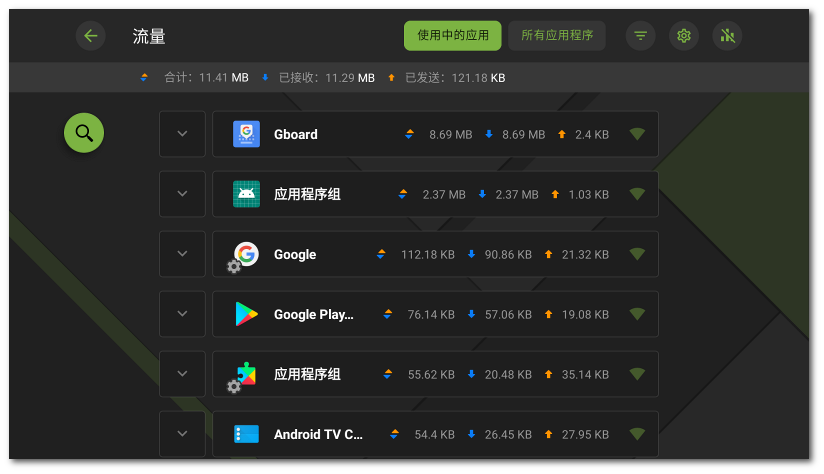可在流量屏幕查看使用中的网络连接。此屏幕有两个标签:使用中的应用和所有应用程序(见图39)。
此标签实时显示由设备上安装的应用当前所建立的连接列表。
使用中的应用屏幕显示每一应用的以下信息:
•进出港流量总量。
•存在自定义设置。数据传输权限发生更改的应用出现标志![]() 。
。
应用建立的连接
点击应用名称左侧的图标![]() ,可查看应用所建立的连接的详细信息:
,可查看应用所建立的连接的详细信息:
•已建立的连接列表;
•每一连接的进出港流量总量。
•连接规则:
▫![]() 允许,
允许,
▫![]() 禁止,
禁止,
▫![]() 重定向,
重定向,
▫![]() 未指定。
未指定。
点击连接,打开屏幕连接。
所有应用程序标签
您可以在所有应用程序标签了解设备所安装的应用程序使用网络流量的相关信息,并为其设置网络资源访问规则。
在所有应用程序标签显示网络数据交换总量,以及接收和发送的流量大小。可查看应用程序(应用程序组)列表,表中单独列出每个应用所使用的网络流量。
所有应用程序屏幕显示每一应用的以下信息:
•进出港流量总量。
•存在自定义设置。数据传输权限发生更改的应用出现标志![]() 。
。
应用排序和筛选
对应用列表进行排序和筛选需点击屏幕右上角的图标,然后选择排序或筛选的方式:
•显示零流量的应用程序
•排序:
▫按照流量递减:流量最大的应用在前;
▫按照流量递增:流量最小的应用在前;
▫按字母表顺序A至Z;
▫按字母表顺序Z至A。
默认排序是按照流量递减(流量最大的应用在前),并显示零流量的应用。恢复默认列表需点击过滤器屏幕的取消。
搜索
可利用名称搜索快速查找您需要的应用。操作是点击屏幕左面的图标![]() ,然后在搜索栏输入搜索的内容。
,然后在搜索栏输入搜索的内容。
设置
为所有应用指定设置需在流量屏幕点击右上角的 。
可指定的设置:
•使用IPv6协议。用于允许或禁止IPv6协议与IPv4协议同时使用。
•允许DNS协议覆盖TCP。用于允许或禁止覆盖TCP使用DNS协议来重定向DNS申请和隐藏域名。
覆盖TCP使用DNS协议会妨碍在防火墙屏幕显示域名。 此设置可在支持此类型协议的设备使用。默认为停用。 |
•禁止新应用建立连接。禁止在启用此设置后安装的应用访问网络。默认此设置为启用。
•禁止所有应用建立连接。禁止设备上安装的所有设备访问网络。为任何一个应用提供访问权限后,此设置即停用。
•在删除应用后保留规则和统计信息。在指定时间段内保存从设备删除的应用的数据:一星期、一个月或一年。
删除应用程序统计信息、设置和规则
删除所有应用程序统计信息、设置和规则的操作
1.在流量屏幕点击右上角的 。
2.勾选所需选项后点击清空。